Konteks menu klik kanan adalah cara yang diluncurkan untuk mempercepat suatu tindakan. Lalu kapan kita perlu hapus Konteks menu klik kanan? Konteks menu klik kanan pada komputer/laptop bisa saja kita buat sendiri atau muncul sebagai bawaan bersama dengan suatu aplikasi yang ter-install pada laptop/ komputer kita. Apabila terlalu banyak aplikasi yang terpasang pada konteks menu klik kanan mungkin justru akan mengurangi performa windows khususnya pada konteks menu klik kanan.
Jika Sobat harus menghapus beberapa aplikasi dari menu konteks untuk mempercepat atau karena dirasa konteks menu klik kanan tersebut tidak begitu penting, pada kesempatan kali ini OM Kris blog ingin berbagi tutorial cara Menghapus/Disable Konteks menu klik kanan komputer/laptop. Artikel ini juga untuk melengkapi artikel OM Kris yang berjudul cara menambah konteks menu klik kanan,
Bagi sobat yang belum mengetahui apa itu konteks menu klik kanan silahkan baca artikel saya yang dulu, seperti:
Jika Sobat harus menghapus beberapa aplikasi dari menu konteks untuk mempercepat atau karena dirasa konteks menu klik kanan tersebut tidak begitu penting, pada kesempatan kali ini OM Kris blog ingin berbagi tutorial cara Menghapus/Disable Konteks menu klik kanan komputer/laptop. Artikel ini juga untuk melengkapi artikel OM Kris yang berjudul cara menambah konteks menu klik kanan,
Bagi sobat yang belum mengetahui apa itu konteks menu klik kanan silahkan baca artikel saya yang dulu, seperti:
- Menambah Menu Open With Klik Kanan Windows | OPEN++
- Perbedaan Klik Kanan dengan Shift+Klik Kanan Windows
- Tambah atau Hapus CMD (Command Prompt) Administrator pada Menu Konteks Klik Kanan
- CARA HAPUS FILE/DATA KOMPUTER SECARA PERMANEN TANPA SOFTWARE
- MEMBUAT COPY TO FOLDER & MOVE TO FOLDER TANPA RIBET
 |
| Konteks menu klik kanan adalah menu yang ada pada klik kanan komputer sobat yang bisa sering kita lihat saat kita mengklik kanan dengan mouse atau klik kanan pada laptop. Kita sebenarnya bisa mendisable/hapus konteks menu klik kanan dengan merubah sistem regedit namun cara ini cukup ribet dan mungkin sulit dilakukan bagi sobat yang kurang mengerti mengenai komputer. Dan Jika Sobat masih menggunakan Windows XP, Sobat dapat menghapus entri menu konteks klik kanan tanpa menginstall perangkat lunak lainnya - namun pilihan ini tidak lagi hadir di Windows 7. |
1. Hapus/Disable Konteks menu klik kanan Windows dengan CCleaner
Salah satu, cara tercepat dan termudah untuk menghapus entri menu konteks klik kanan adalah dengan CCleaner, aplikasi populer yang sering dibahas di masa lalu. Kini fitur menu konteks-editing telah ditambahkan ke CCleaner pada versi yang baru, jadi pastikan Sobat memiliki versi terbaru dari CCleaner untuk dapat Menghapus/Disable Konteks menu klik kanan Windows. Sobat bisa update saja CCleaner yang lama atau download versi terbarunya klik disini.
Dalam CCleaner, klik ikon Tools di sidebar, pilih Startup, lalu klik tab Menu Konteks di bagian daftar atas. Sobat akan melihat daftar item menu konteks yang dapat dengan mudah di disable/ enable atau bahkan menghapusnya..
Untuk menonaktifkan entri menu konteks, pilih dan klik tombol Disable. Sobat mungkin tidak harus menggunakan tombol Delete/hapus permanen - jika Sobat menonaktifkan entri menu konteks, Sobat dengan mudah dapat mengaktifkannya kembali dari sini nanti. Jika memilih tombol Delete/hapus, Sobat mungkin harus menginstall ulang aplikasi tersebut untuk dapat menggunakannya lagi.
Secara otomatis pilihan yang diterapkan akan segera terjadi, jadi kita tidak perlu lagi merestart komputer.
2. Hapus/Disable Konteks menu klik kanan Windows dengan ShellExView
CCleaner cukup cepat dan mudah digunakan, tetapi Sobat mungkin telah memperhatikan bahwa CCleaner tidak menunjukkan semua Konteks menu klik kanan Windows. Jika sobat menginginkan untuk melihat semua daftar Konteks menu klik kanan Windows kita dapat menggunakan aplikasi ini.Versi 32 bit klik disini untuk download.dan versi 64 bit klik disini untuk download
- Buka zip - jalankan ShellExView.exe (jika perlu extarct aplikasi tersebut).
- Pilih Tab options - Filter by Extension Type - Context menu.
- Tombol Merah dibawah File untuk disable dan Tombol Hijau untuk Enable (Lihat tanda panah pada gambar).
- Aplikasi ini tidak hanya berlaku untuk Disable/enable Konteks menu klik kanan saja tetapi bisa dilakukan untuk disable/enable aplikasi yang lain.
- Untuk melihat perubahan -Restart komputer.
key word : Cara mudah menghapus Konteks menu klik kanan Windows, cara terbaru hapus Konteks menu klik kanan Windows, cara cepat dan mudah hapus Konteks menu klik kanan Windows, cara aman hapus Konteks menu klik kanan Windows. Cara jitu hapus Konteks menu klik kanan Windows. cara hapus Konteks menu klik kanan Windows teraman. hapus Konteks menu klik kanan Windows untuk mengkatkan performa windows 7. buat windows seven cepat dengan menghapus Konteks menu klik kanan Windows.
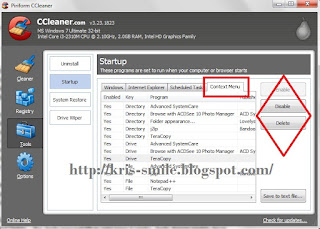

Tidak ada komentar:
Posting Komentar